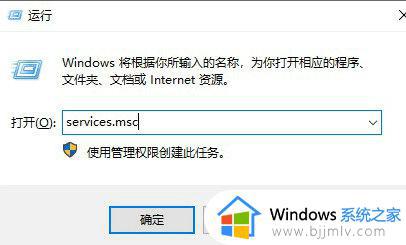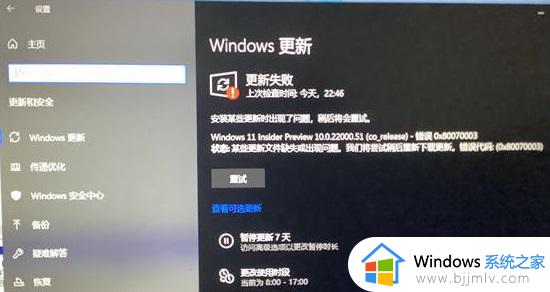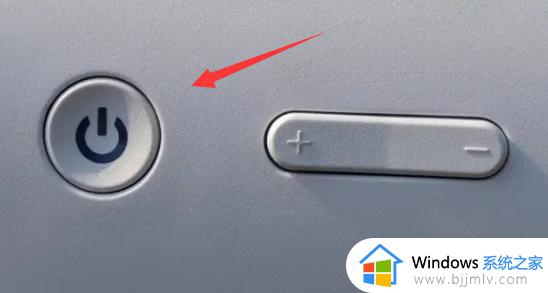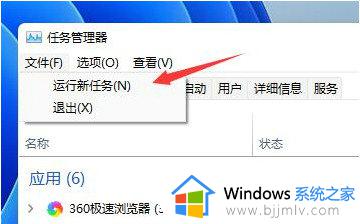windows11更新不了一直重试怎么回事 win11更新失败一直重试如何处理
更新时间:2023-07-26 09:26:16作者:qiaoyun
有很多人都开始收到了windows11系统的更新升级提示,很多人也会纷纷选择更新,可是有不少用户却遇到windows11更新不了一直重试的情况,很多人不知道该怎么办,有遇到这样情况的话,可以跟着笔者一起来看看win10更新失败一直重试的详细处理方法吧。
具体方法如下:
1、按住【Windows+R】键打开运行,在输入框内中输入【services.msc】,并按下回车。
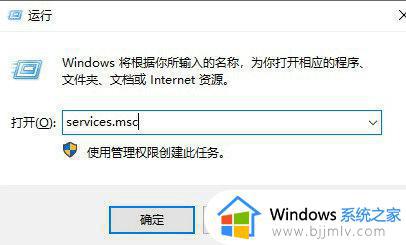
2、找到并打开【Windows Update】服务,然后单击“停止”,再将启动类型改为“手动”。

3、打开【C:WindowsSoftwareDistribution】文件夹,删除【DataStore】和【Download】文件夹。

4、打开【Windows Update】服务,然后单击“启动”,重启电脑即可生效。
上述给大家介绍的就是windows11更新不了一直重试的详细解决方法,有碰到这样情况的小伙伴们可以参考上述方法步骤来进行解决吧。